Macアプリのサブスクリプションサービス Setapp について

西藤です。
共同作業などを行う際に、使うツールはさまざまですがシェアスクリーン機能を使いながら互いの操作に誤りがないかを確認し合いながら作業を進めていくことがあります。(最近はSlackのCall機能を通じたシェアスクリーンを使う場面が非常に多くなりました)
そのようなシェアスクリーンをする際に相手のPCのデスクトップ画面に自分の知らないアイコンがあったり、便利そうなカスタマイズされているのをみて、いかに自分のPCがデフォルト設定のままで効率が高くない状態であるかに気付かされます。
今回はMac操作の効率を少しでも上げていくために、私が使っているMacアプリのサブスクリプションサービス “Setapp” とそこで使えるアプリを一部紹介します。
Setappとは?

Setapp | The best apps for Mac in one suite
Setappとは月額の料金を払うことでサービス内に登録されているmacOS用のアプリが自由に使えるようになる定額制サービスです。
各アプリはその開発元からも購入・ダウンロードすることができるものですが、Setappを利用することで、個別の購入費用はかからなくなり、Setappの管理画面からダウンロードができるようになります。(また、アップデートもSetappを通じて自動的に実施されます。)
これにより買い切りプランなどを採用しているアプリについては、割高になりがちな導入時の費用をSetappの料金だけに抑えることができ、従来は使ってみたいと思っても購入時の費用が気になって見送ったり、トライアルの期間があっても会員登録があって面倒だったアプリを気軽に試すことができます。
厳密に各料金を見比べたら結果的にトータルではお得にならない場合も考えられるのですが、Setapp内のアプリ紹介の特集を見ることで新たなアプリとの出会いもあり、Macのカスタマイズを楽しむことができます。
以下にはSetappの中から私が使っているアプリを一部紹介いたします。
Ulysses
Ulysses on Setapp | Writing app and markdown editor
macOS, iOSのマルチデバイス対応のテキストエディタです。iCloudを通じてデバイス間の同期をとってくれます。
Markdownエディタとなっていて、本文中でMarkdown記法に合わせたスタイルとなってくれるので、画面領域を占めなくて使いやすいです。
エディタ内で適用されるスタイルはカスタマイズ可能で「h1レベルの見出しには青くして、h2だとむらさき色にする」というように自分で書いた文章を好きなように見やすくできます。
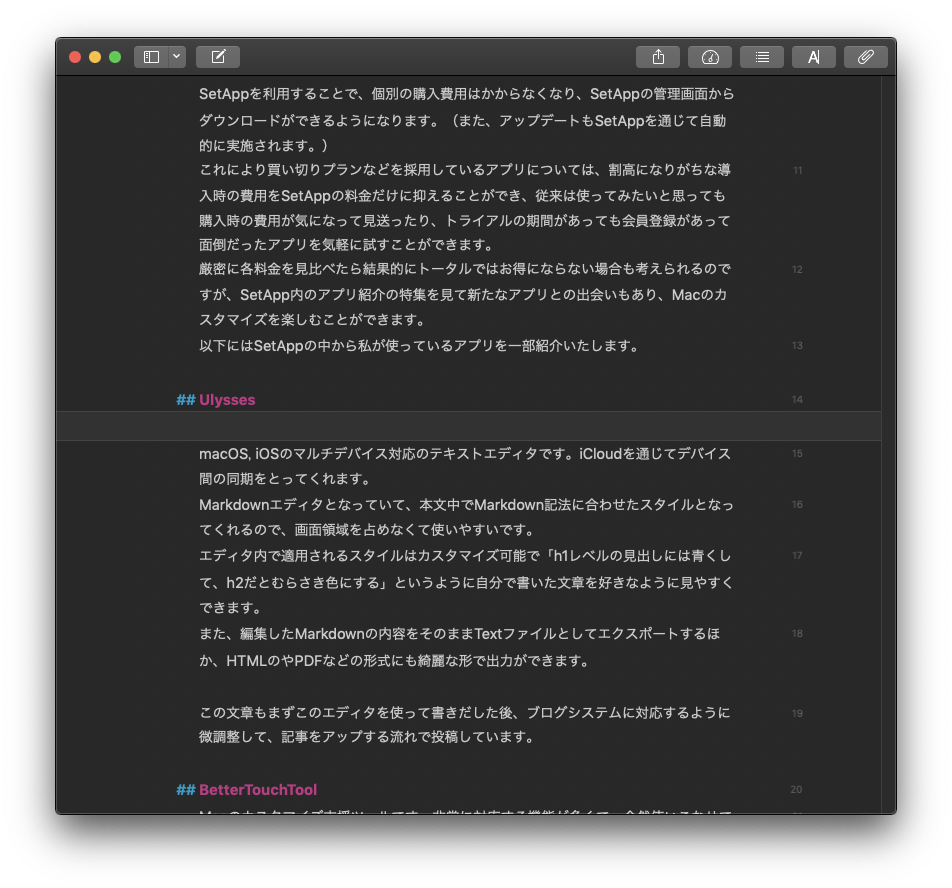
また、編集したMarkdownの内容をそのままTextファイルとしてエクスポートするほか、HTMLのやPDFなどの形式にも綺麗な形で出力ができます。
この文章もまずこのエディタを使って書きだした後、ブログシステムに対応するように微調整して、記事をアップする流れで投稿しています。
BetterTouchTool
BetterTouchTool on Setapp | Completely customize the input devices on your Mac!
Macのカスタマイズ支援ツールです。非常に対応する機能が多くて、全然使いこなせてはいないのですが…
私がお気に入りで使っているのはWindow Snapping機能です。各アプリケーションのウインドウを画面端に近づけることで、ディスプレイサイズの2分割、もしくは4分割にリサイズするというWindowsのような動きをしてくれます。
ウインドウサイズを整理して、複数のアプリケーションを動かしていて、作業しているアプリケーションが埋もれてしまうのを防ぐのに役立ちます。
Expressions
Expressions on Setapp | Play with regular expressions on Mac
正規表現の検査ツールです。
画面上部に正規表現のルールを書いて、画面下部に検査したいデータを記入します。すると本文内にて、どの部分が正規表現の内容と合致しているのかハイライトしてくれます。
「複数の条件を組み合わせた正規表現のルールを書いたし、そのルールに対してデータも正規表現と合致しているようだけど、結局のどの部分のルールが作用して合致したのかわからなくなってきた・・・」という時の特定に大いに役立つツールです。
Renamer
Renamer on Setapp | Your batch file renaming app
ファイル名称の一括変更ツールです。PC操作のマニュアルなどを作る際に重宝しています。
マニュアルを作る際には手順を追って、スクリーンショットを撮りためていき、文章を書きながら必要な画像を取捨選択していくなどするのですが、文章内に入れようとした画像が「スクリーンショット 2019-01-27 09.15.25.png」を入れたつもりが「スクリーンショット 2019-01-27 09.17.32.png」になっていて、、、というようにファイル名に翻弄されることが多々あります。
このツールを使うことで、複数のファイルを一括で指定のネーミングルールに書き換えてくれるので、「imgae01.png」「image02.png」のように通し番号を使ったスッキリしたネーミングに置き換えて、文書作成時の画像管理に重宝しています。
TripMode
TripMode on Setapp | Data saving app that controls application traffic consumption
各アプリケーションによるネットワーク接続を監視、制限してくれるツールです。
作成したプロファイル内にてネットワーク接続を許可していないアプリケーションがネットワーク接続を行おうとすると、自動的にそのアプリケーションのネットワーク接続を遮断してくれます。
接続しているWi-Fiのアクセスポイント名ごとにプロファイルを作成できて、自動的に判断もしてくれます。
これによりたとえば、MacApp Storeの接続を禁止しておくことで、「スマートフォンを通じたテザリング中に勝手にアプリのアップデートをさせない」というようなことも期待できます。
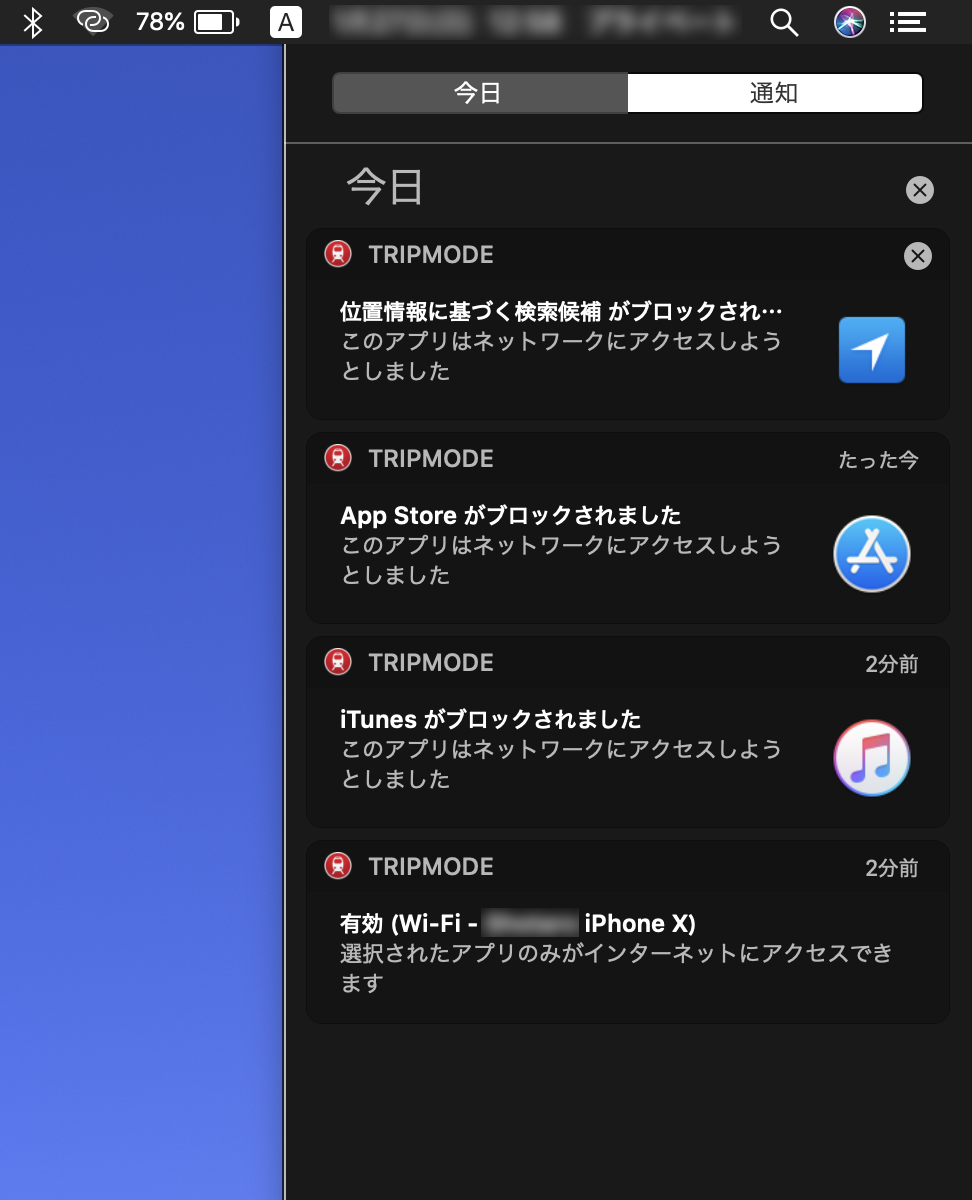
また、登録のなかったアプリケーションがネットワーク接続を始める際には接続をブロックした旨の通知が出て、そこからワンクリックでそのアプリケーションに接続許可を与えることができるので、必要に応じた設定変更も容易です。
外出先でデータ使用量が気になるときなどに役立つツールです。
まとめ
以上、いくつかSetapp内から紹介しましたが、他にもアプリはたくさんあり使いこなせていない実感です。
Setappありきである必要はありませんが、これからもさまざまツールを取り入れてMacの効率化は進めていきたいです。


